windows10搜索栏关闭设置方法 windows10如何关闭搜索栏
更新时间:2023-03-13 11:01:16作者:runxin
每当用户在日常操作windows10系统时,如果不清楚电脑中存放的某个文件或者程序路径时,可以通过windows10系统任务栏上的搜索框来进行搜索,当然有小伙伴也会觉得搜索框过于占用空间,那么windows10如何关闭搜索栏呢?下面就给大家带来windows10搜索栏关闭设置方法。
具体方法:
方法一、
1.鼠标右键【点击】桌面左下角的搜索框。
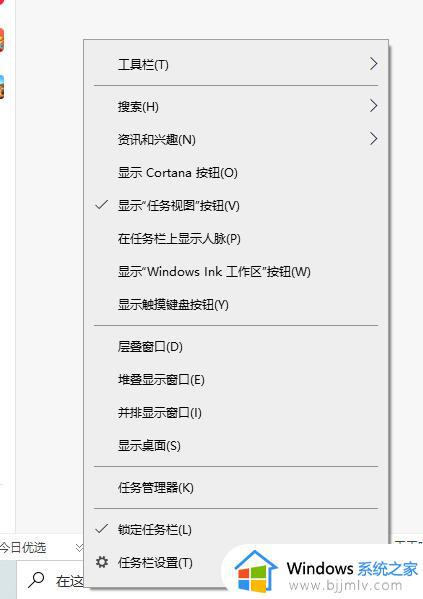
2.找到【搜索】,鼠标箭头放上去。
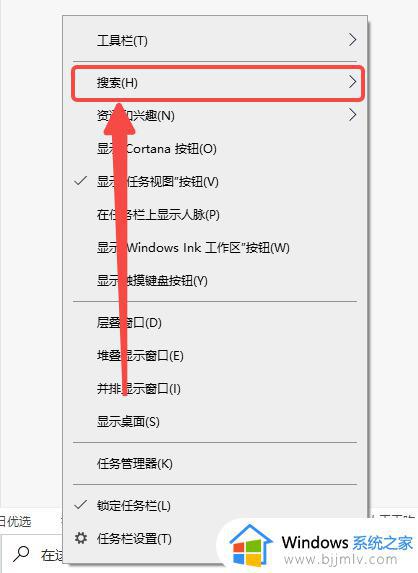
3.右侧出现三个选项,点击【隐藏】即可。
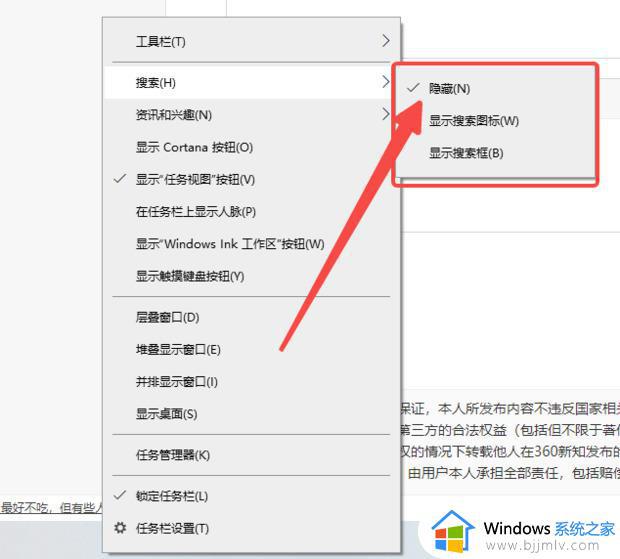
方法二、
也可以点击“显示搜索图标”,这样左下角就只显示一个圆圈,点击后才会出现搜索框。
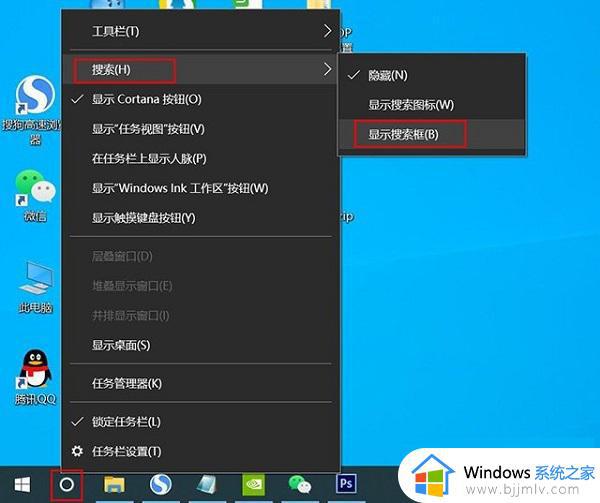
上述就是小编给大家介绍的windows10搜索栏关闭设置方法了,还有不懂得用户就可以根据小编的方法来操作吧,希望能够帮助到大家。
windows10搜索栏关闭设置方法 windows10如何关闭搜索栏相关教程
- windows10关闭搜索栏工具设置方法 windows10如何彻底关闭搜索功能
- win10关闭搜索栏设置方法 win10的搜索栏怎么关掉
- 如何关闭win10任务栏搜索 win10任务栏如何把搜索关闭
- win10左下角搜索栏怎么关闭 如何关掉win10左下角的搜索栏
- win10关闭左下角搜索栏的方法 win0左下角搜索栏 怎么去掉
- win10隐藏搜索栏的方法 win10系统怎么关闭搜索栏
- win10关闭底部搜索栏教程 怎么把win10搜索栏关掉
- win10点击搜索栏闪退怎么办 win10搜索栏一点击就自动关闭如何处理
- win10关闭左下角搜索栏如何操作 win10怎么禁用左下角搜索栏
- win10任务栏网页搜索框怎么关闭 win10如何关闭任务栏上的搜索框
- win10如何看是否激活成功?怎么看win10是否激活状态
- win10怎么调语言设置 win10语言设置教程
- win10如何开启数据执行保护模式 win10怎么打开数据执行保护功能
- windows10怎么改文件属性 win10如何修改文件属性
- win10网络适配器驱动未检测到怎么办 win10未检测网络适配器的驱动程序处理方法
- win10的快速启动关闭设置方法 win10系统的快速启动怎么关闭
热门推荐
win10系统教程推荐
- 1 windows10怎么改名字 如何更改Windows10用户名
- 2 win10如何扩大c盘容量 win10怎么扩大c盘空间
- 3 windows10怎么改壁纸 更改win10桌面背景的步骤
- 4 win10显示扬声器未接入设备怎么办 win10电脑显示扬声器未接入处理方法
- 5 win10新建文件夹不见了怎么办 win10系统新建文件夹没有处理方法
- 6 windows10怎么不让电脑锁屏 win10系统如何彻底关掉自动锁屏
- 7 win10无线投屏搜索不到电视怎么办 win10无线投屏搜索不到电视如何处理
- 8 win10怎么备份磁盘的所有东西?win10如何备份磁盘文件数据
- 9 win10怎么把麦克风声音调大 win10如何把麦克风音量调大
- 10 win10看硬盘信息怎么查询 win10在哪里看硬盘信息
win10系统推荐